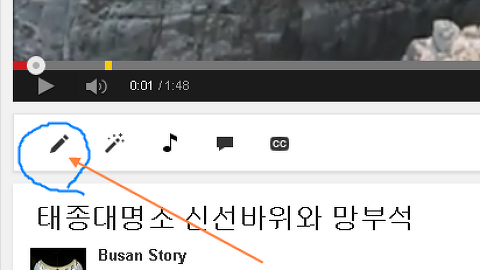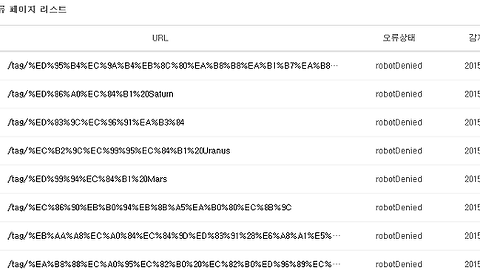파일이름 한꺼번에 변경하기
- 컴퓨터-IT-인터넷-모바일
- 2015. 1. 28. 20:57
윈도우스팁-파일이름 일괄 변경하기
Rename-FileName all
많은파일들을 한꺼번에 바꿀때 필요한 팁입니다.
팁이라고 할것도 없이 윈도우 사용법입니다.
파일이름 뒤에 붙은 숫자대로 리딩하는 프로그램등에 사용하기 위해서는 파일이름이 숫자로 차례대로 나열되면 편리할수 있습니다.
많은 사진폴더에서 사진이름이 장소나 특정인물등 사진내용과 같은 이름으로 바꿔놓으면 다음에 찾을때도 편리 하지요.특히 많은 사진들을 사진의 행사명 등으로 기억하기 좋은 파일명으로 변경해 놓으면 편리합니다.
디지털 카메라에서 사진을 다운로드하면 카메라의 제작회사가 제공하는 영문이나 숫자로 파일명이 생성되 있지만 자기가 기억하기 좋은 이름으로 바꿔놓으면 세월이 많이 흐른후에 찾기가 쉽습니다.
많은 파일명을 한꺼번에 바꾸는 방법.
예시:
My Pictures(내그림) 폴더를 엽니다. (시작을 클릭한 후 내 그림을 클릭합니다.) 아니면 이름을 변경하려는 파일들이 들어 있는 다른 폴더를 엽니다.
이름을 변경하려는 파일들을 선택합니다. 해당 파일들이 파일 목록에 연이어 나열되어 있지 않은 경우에는 Ctrl 키를 누른 상태에서 각 파일들을 클릭하여 선택합니다.
파일 메뉴에서 이름 바꾸기를 클릭합니다.
새 이름을 입력하고 Enter 키를 누릅니다.
선택한 파일들은 사용자가 입력한 새 이름을 사용하여 순서대로 이름이 지정됩니다. 예를 들어 '생일'이라고 입력한 경우에는 첫 번째 파일의 이름은 '생일'로 지정되고 그 후에 오는 파일들의 이름은 '생일 (1)', '생일 (2)' 등으로 지정됩니다. 시작 번호를 지정하려면 새 파일 이름 맨 뒤의 괄호 안에 원하는 시작 번호를 입력합니다. 그러면 파일들의 번호는 사용자가 입력한 번호로 시작하여 순서대로 이어집니다. 예를 들어 '생일 (10)'이라고 입력하면 다른 파일들은 '생일 (11)', '생일 (12)' 등의 순서로 이어집니다.
연관글 목록
MSCOMCTL.OCX 가 없어서 프로그램 실행이 안됩니다
이 글을 공유하기